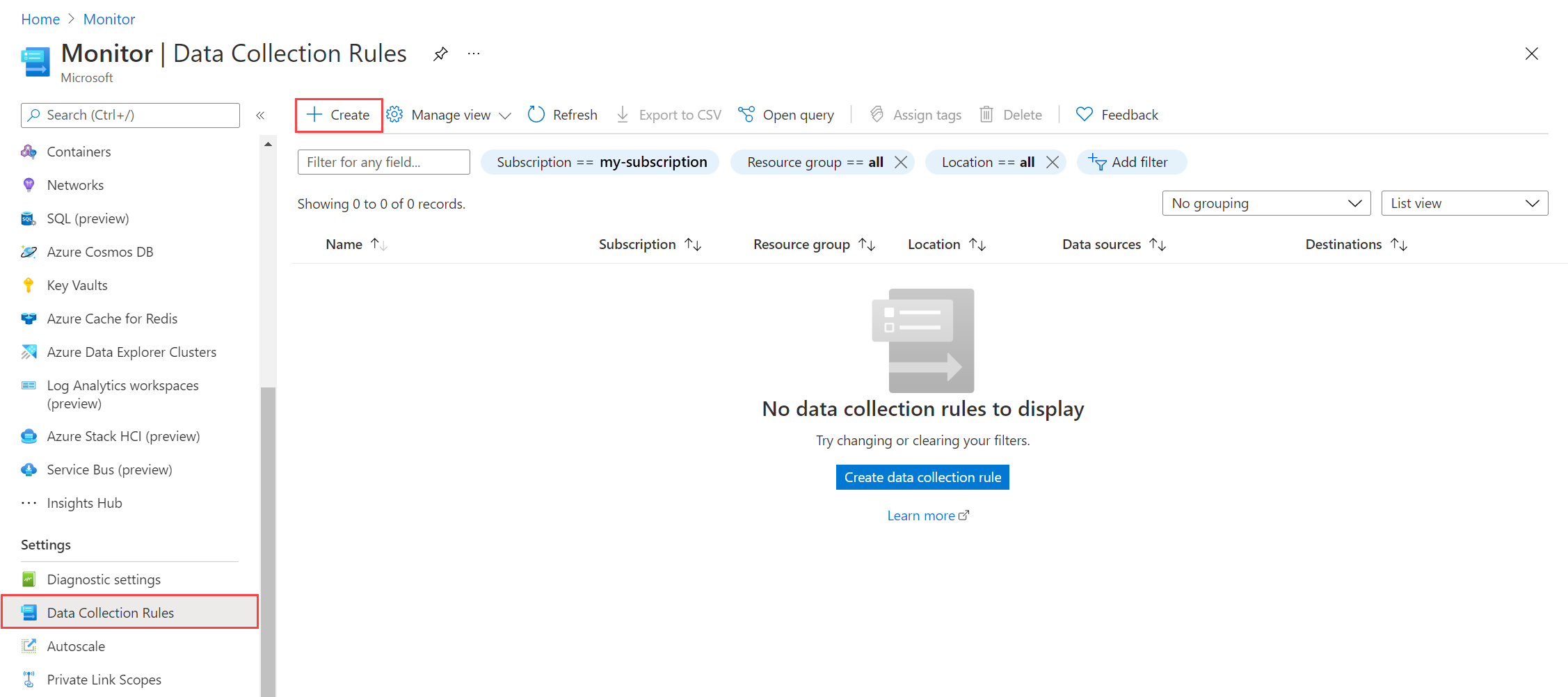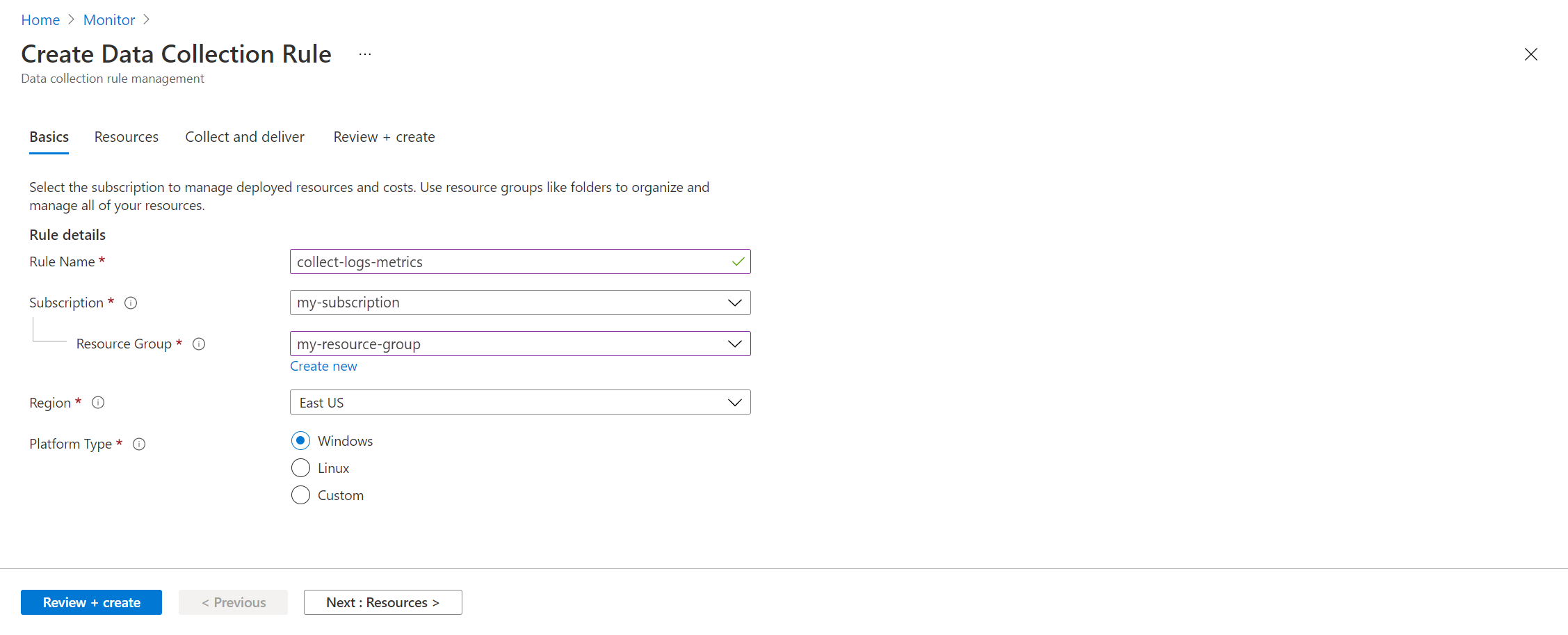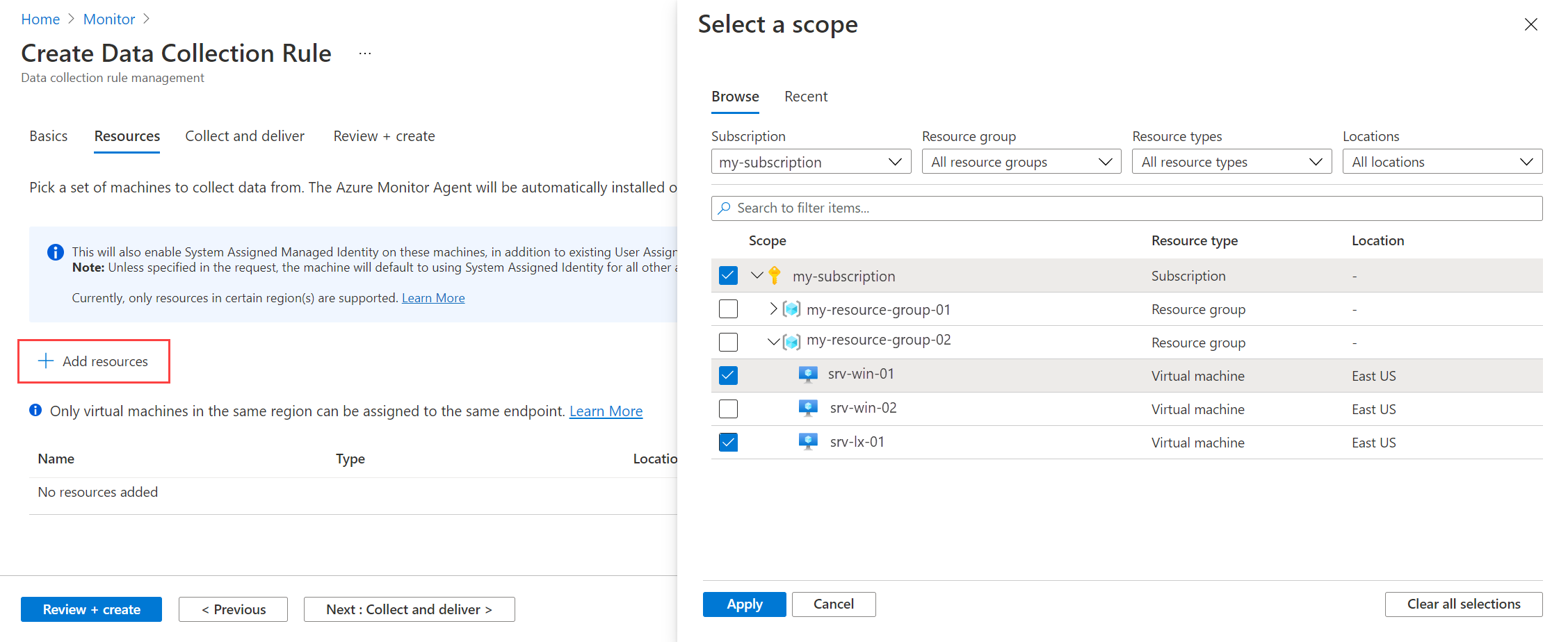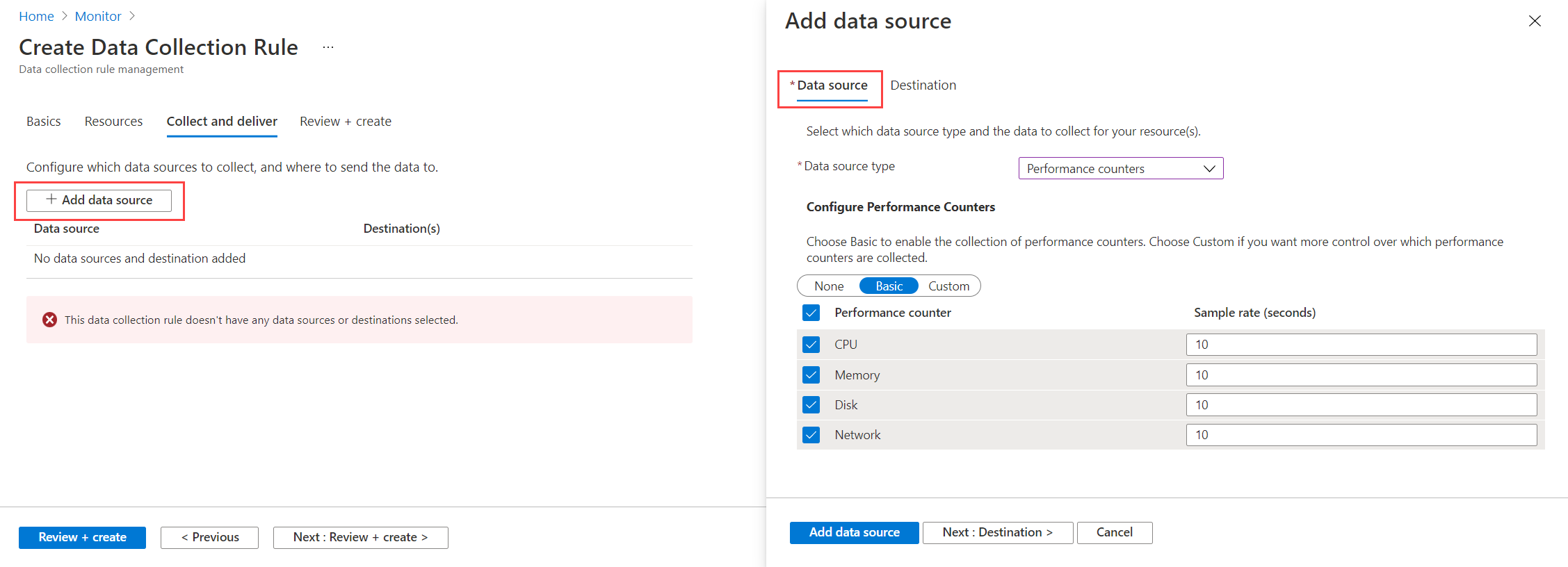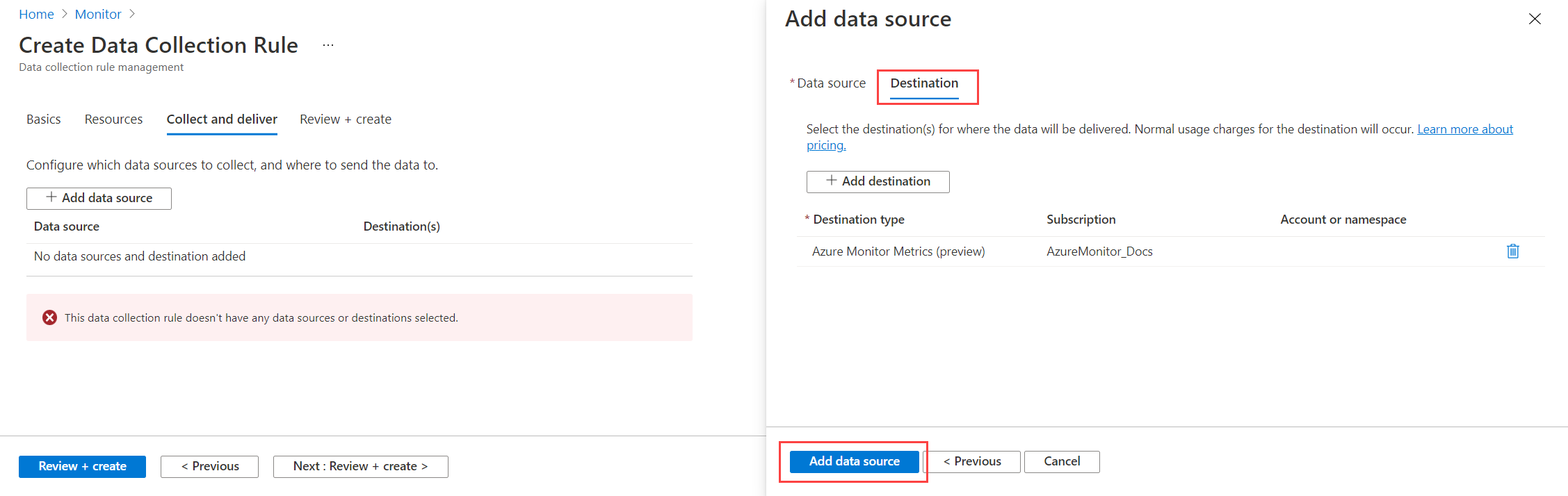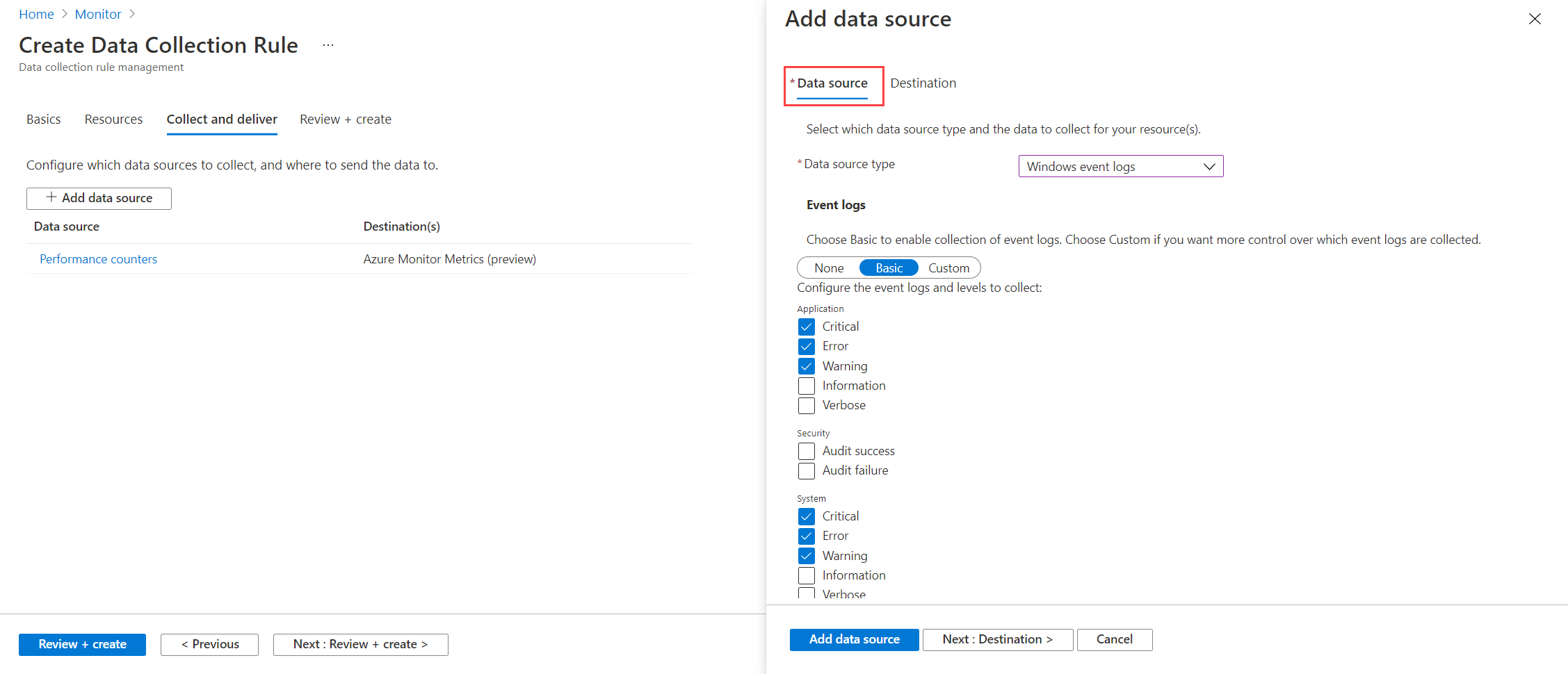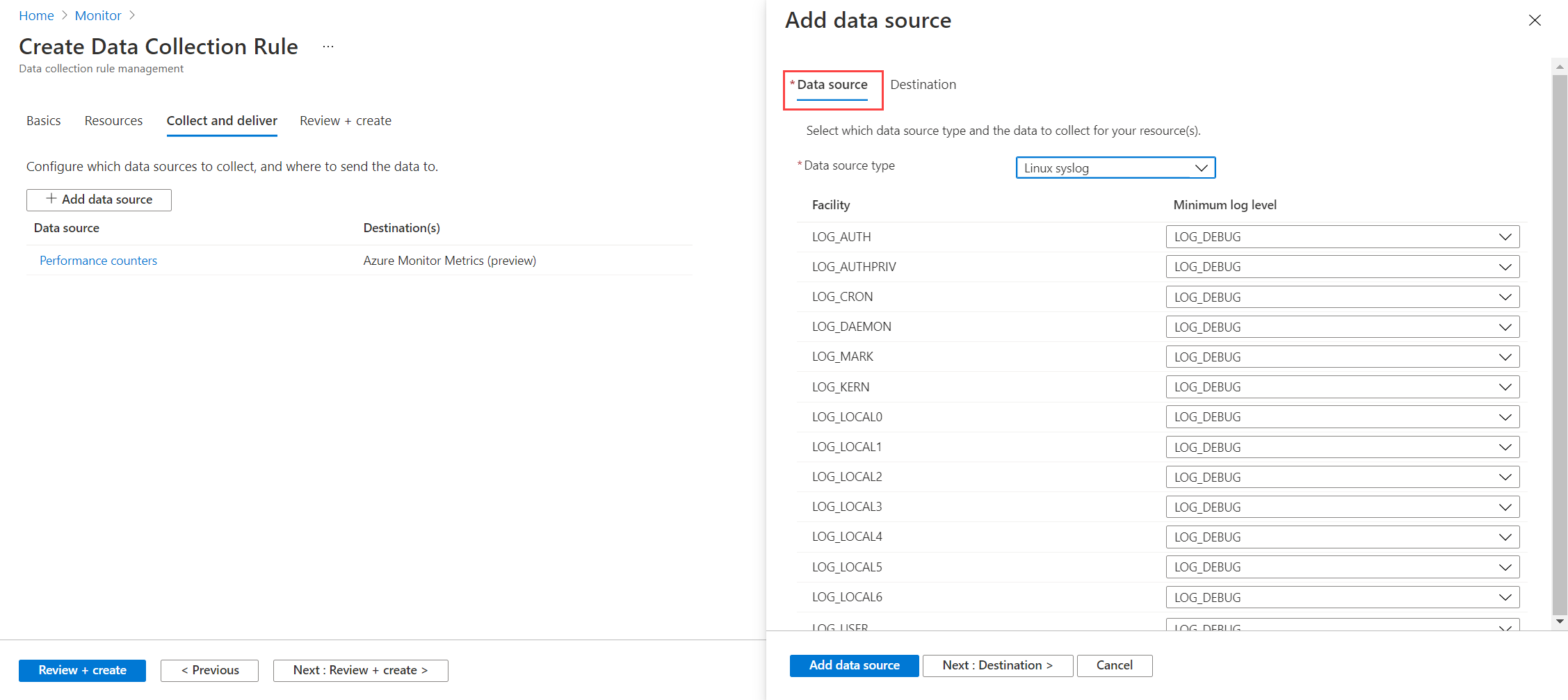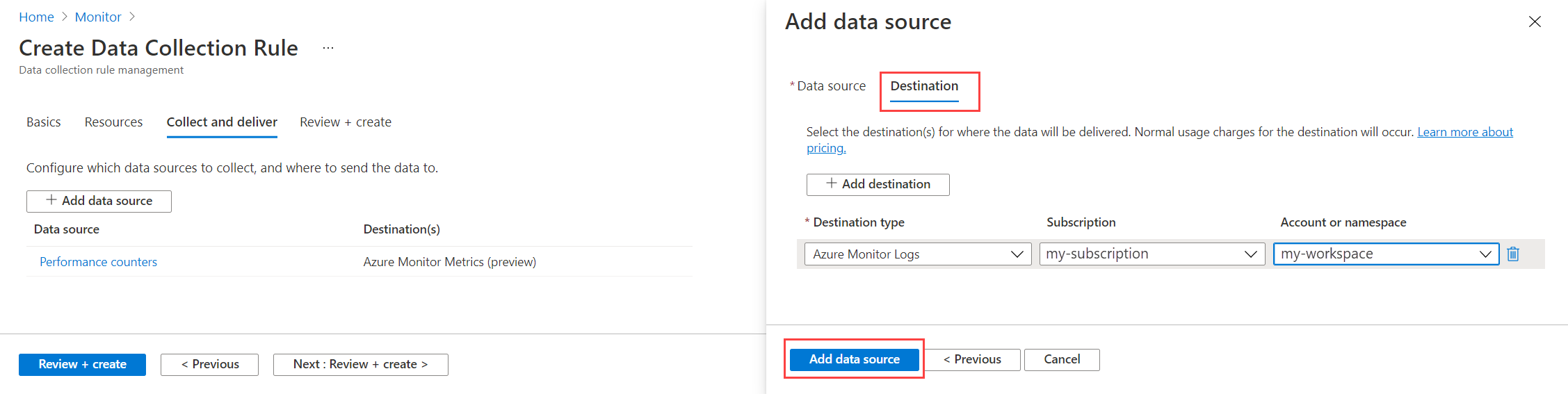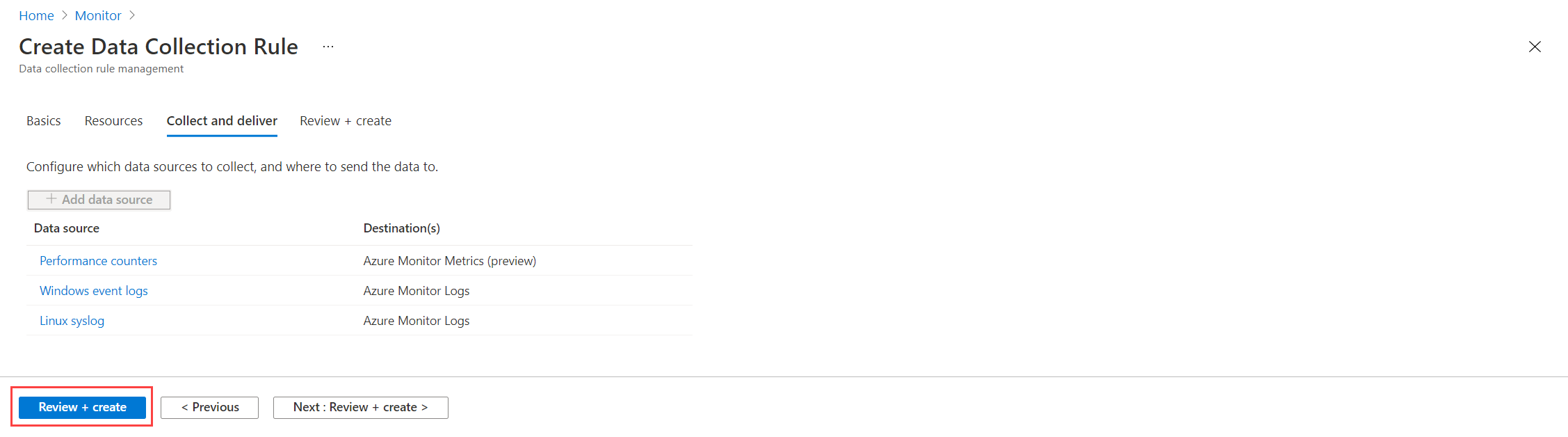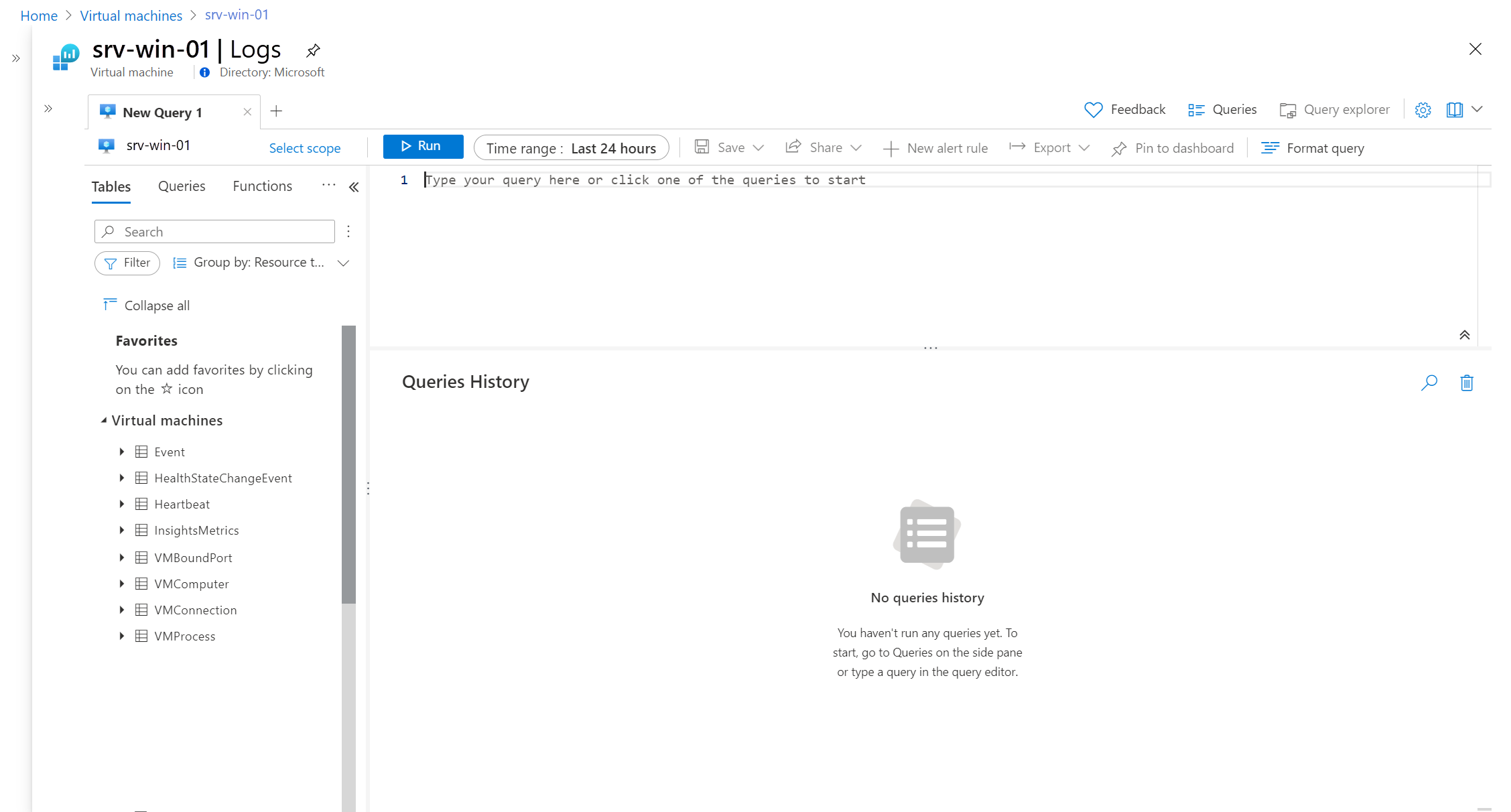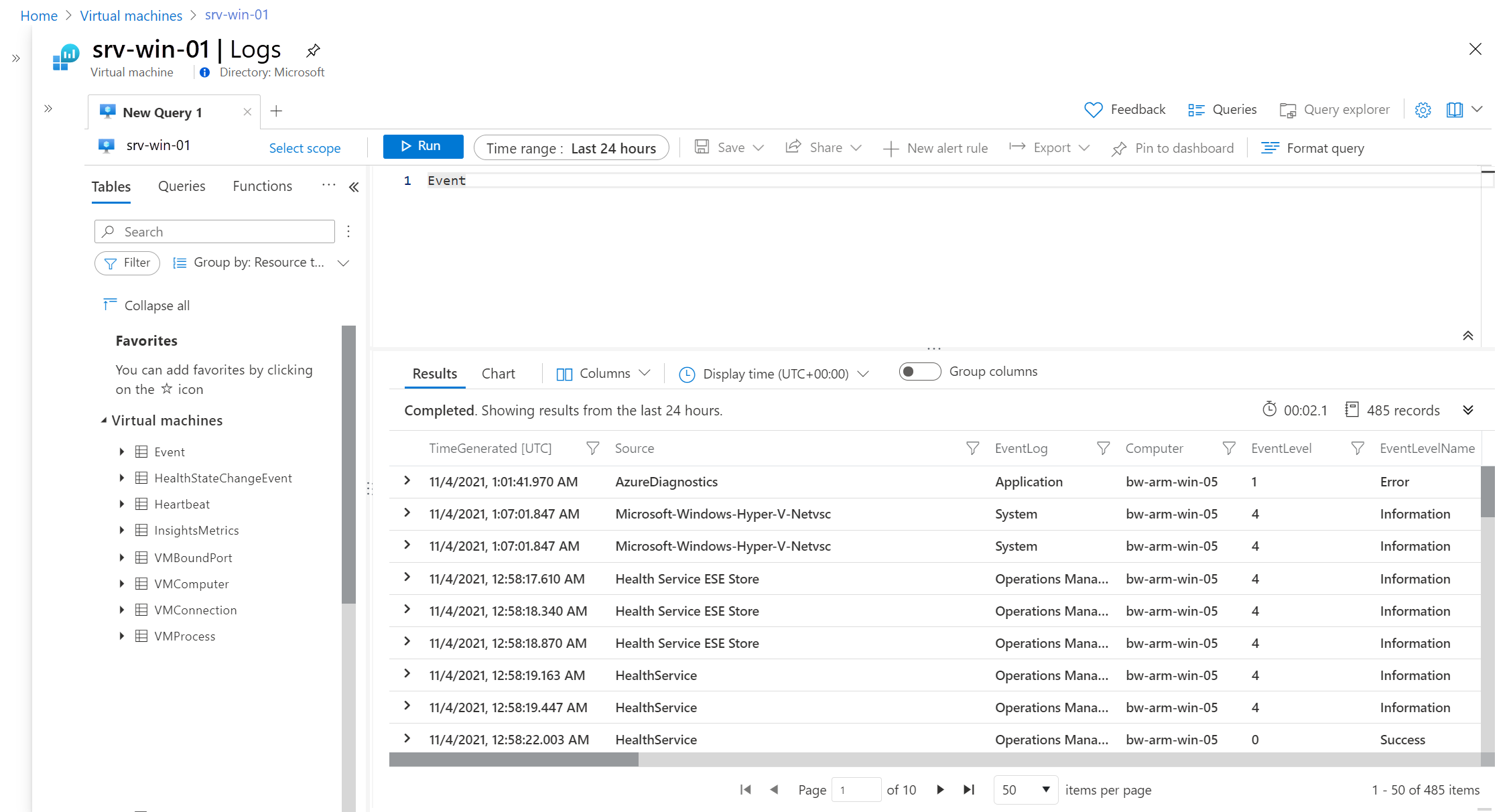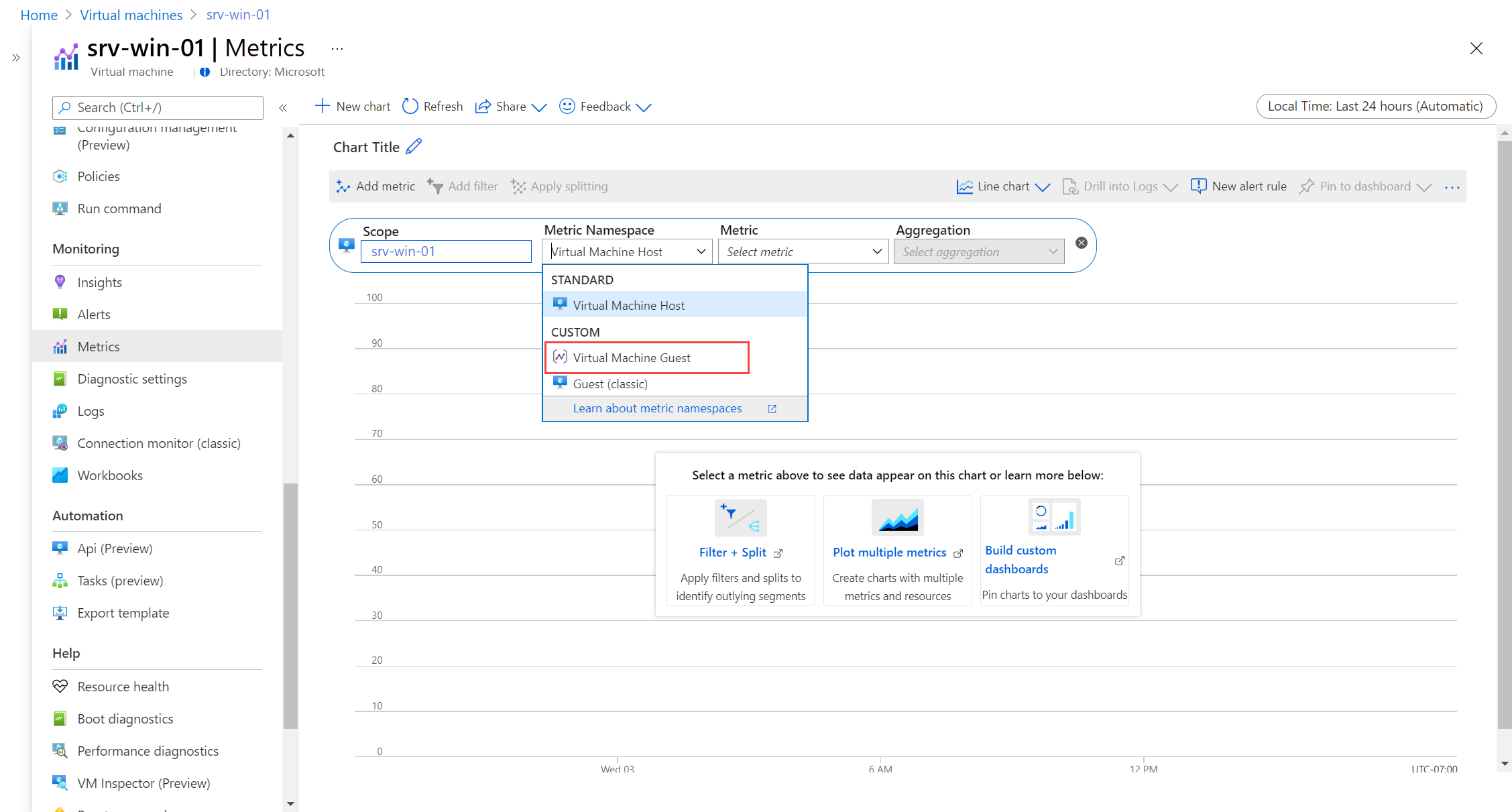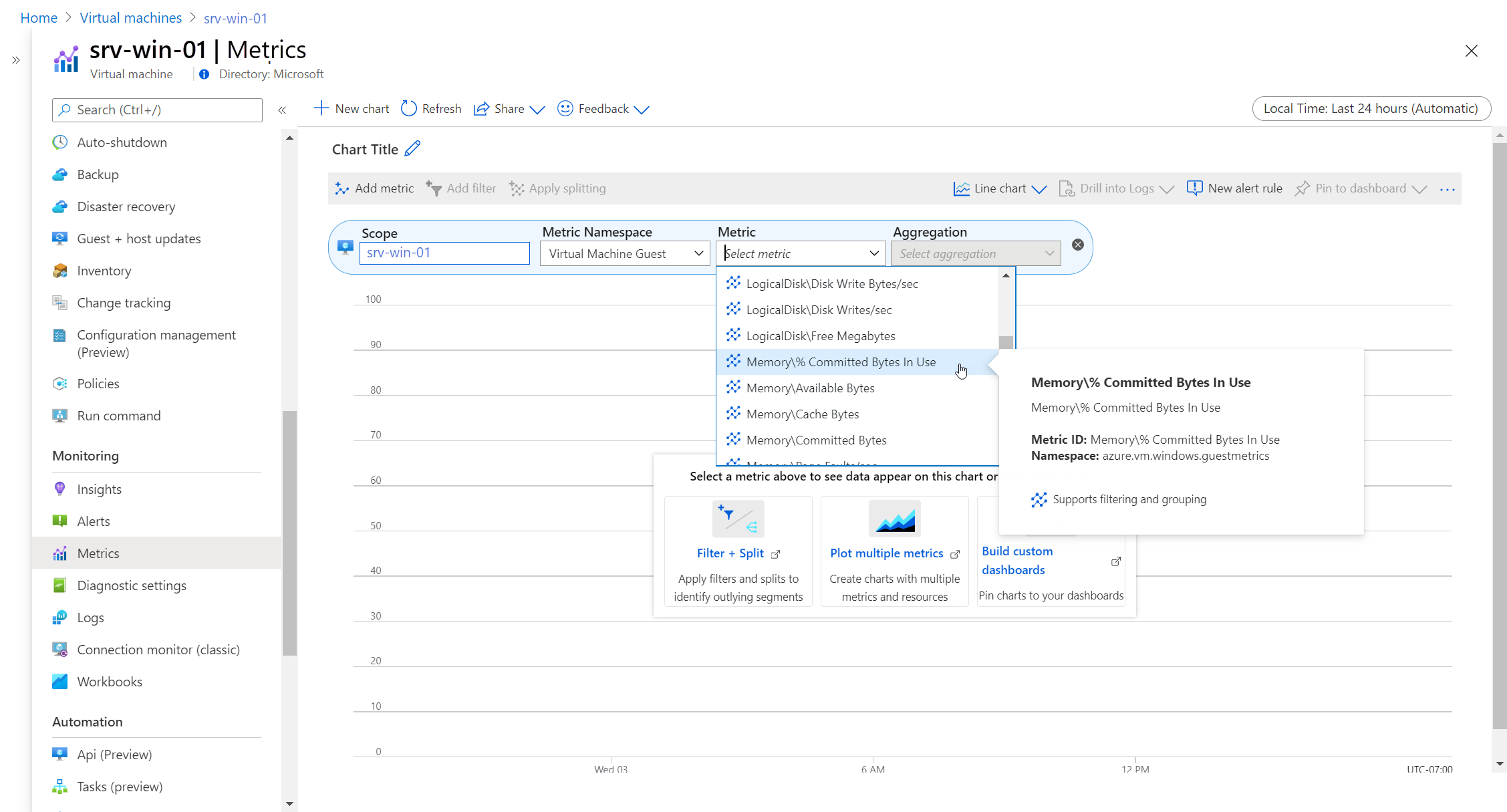Samouczek: zbieranie dzienników gości i metryk z maszyny wirtualnej platformy Azure
Aby monitorować system operacyjny gościa i obciążenia na maszynie wirtualnej platformy Azure, zainstaluj agenta usługi Azure Monitor i utwórz regułę zbierania danych (DCR), która określa, które dane mają być zbierane. Usługa VM Insights instaluje agenta i dane wydajności zbierania, ale należy utworzyć więcej kontrolerów domeny w celu zbierania danych dziennika, takich jak dzienniki zdarzeń systemu Windows i dziennik syslog. Szczegółowe informacje o maszynie wirtualnej nie wysyła również danych wydajności gościa do metryk usługi Azure Monitor, w których można je analizować za pomocą Eksploratora metryk i używanego z alertami metryk.
Z tego samouczka dowiesz się, jak wykonywać następujące czynności:
- Utwórz kontroler domeny, który wysyła dane wydajności gościa do metryk usługi Azure Monitor i rejestruje zdarzenia w dziennikach usługi Azure Monitor.
- Wyświetlanie dzienników gościa w usłudze Log Analytics.
- Wyświetlanie metryk gościa w Eksploratorze metryk.
Wymagania wstępne
Do ukończenia tego samouczka potrzebna jest maszyna wirtualna platformy Azure do monitorowania.
Ważne
Ten samouczek nie wymaga włączenia szczegółowych informacji o maszynie wirtualnej dla maszyny wirtualnej. Agent usługi Azure Monitor jest zainstalowany na maszynie wirtualnej, jeśli nie został jeszcze zainstalowany.
Tworzenie reguły zbierania danych
Reguły zbierania danych w usłudze Azure Monitor definiują dane do zbierania i miejsca ich wysyłania. Podczas definiowania kontrolera domeny przy użyciu witryny Azure Portal należy określić maszyny wirtualne, do których należy zastosować. Agent usługi Azure Monitor jest automatycznie instalowany na wszystkich maszynach wirtualnych, które jeszcze go nie mają.
Uwaga
Obecnie musisz zainstalować agenta usługi Azure Monitor z menu Monitor w witrynie Azure Portal. Ta funkcja nie jest jeszcze dostępna z menu maszyny wirtualnej.
W menu Monitor w witrynie Azure Portal wybierz pozycję Reguły zbierania danych. Następnie wybierz pozycję Utwórz , aby utworzyć nowy kontroler domeny.
Na karcie Podstawy wprowadź nazwę reguły, która jest nazwą reguły wyświetlanej w witrynie Azure Portal. Wybierz subskrypcję, grupę zasobów i region, w którym są przechowywane kontrolery domeny i jej skojarzenia. Te zasoby nie muszą być takie same jak monitorowane zasoby. Typ platformy definiuje opcje, które są dostępne podczas definiowania pozostałej części kontrolera domeny. Wybierz pozycję Windows lub Linux , jeśli reguła jest skojarzona tylko z tymi zasobami, lub wybierz pozycję Niestandardowy , jeśli jest skojarzona z obydwoma typami.
Wybieranie zasobów
Na karcie Zasoby zidentyfikuj co najmniej jedną maszynę wirtualną, do której stosuje się kontroler domeny. Agent usługi Azure Monitor jest zainstalowany na wszystkich maszynach wirtualnych, które jeszcze go nie mają. Wybierz pozycję Dodaj zasoby i wybierz maszyny wirtualne lub grupę zasobów lub subskrypcję, w której znajduje się maszyna wirtualna. Kontroler domeny dotyczy wszystkich maszyn wirtualnych w wybranym zakresie.
Wybierz źródła danych
Pojedynczy kontroler domeny może mieć wiele źródeł danych. W tym samouczku użyjemy tej samej reguły, aby zebrać zarówno metryki gościa, jak i dzienniki gościa. Wysyłamy metryki do metryk usługi Azure Monitor i dzienników usługi Azure Monitor, aby można je było analizować za pomocą eksploratora metryk i usługi Log Analytics.
Na karcie Zbieranie i dostarczanie wybierz pozycję Dodaj źródło danych. W polu Typ źródła danych wybierz pozycję Liczniki wydajności. Pozostaw ustawienie Podstawowe i wybierz liczniki, które chcesz zebrać. Użyj opcji Niestandardowe , aby wybrać poszczególne wartości metryk.
Wybierz kartę Miejsce docelowe . Metryki usługi Azure Monitor powinny być już wymienione. Wybierz pozycję Dodaj miejsce docelowe , aby dodać kolejną lokalizację. Wybierz pozycję Dzienniki usługi Azure Monitor dla pozycji Typ docelowy. Wybierz obszar roboczy usługi Log Analytics dla pozycji Konto lub przestrzeń nazw. Wybierz pozycję Dodaj źródło danych, aby zapisać źródło danych.
Ponownie wybierz pozycję Dodaj źródło danych, aby dodać dzienniki do kontrolera domeny. W polu Typ źródła danych wybierz pozycję Dzienniki zdarzeń systemu Windows lub Dziennik systemu Linux. Wybierz typy danych dziennika, które chcesz zebrać.
Wybierz kartę Miejsce docelowe . Dzienniki usługi Azure Monitor powinny być już wybrane dla typu docelowego. Wybierz obszar roboczy usługi Log Analytics dla pozycji Konto lub przestrzeń nazw. Jeśli nie masz jeszcze obszaru roboczego, możesz wybrać domyślny obszar roboczy subskrypcji, który zostanie automatycznie utworzony. Wybierz pozycję Dodaj źródło danych, aby zapisać źródło danych.
Wybierz pozycję Przejrzyj i utwórz , aby utworzyć kontroler domeny i zainstalować agenta usługi Azure Monitor na wybranych maszynach wirtualnych.
Wyświetlanie dzienników
Dane są pobierane z obszaru roboczego usługi Log Analytics przy użyciu zapytania dziennika napisanego w język zapytań Kusto. Mimo że zestaw wstępnie utworzonych zapytań jest dostępny dla maszyn wirtualnych, używamy prostego zapytania, aby przyjrzeć się zdarzeń, które zbieramy.
Wybierz pozycję Dzienniki z menu maszyny wirtualnej. Usługa Log Analytics zostanie otwarta z pustym oknem zapytania z zakresem ustawionym na ten komputer. Wszystkie zapytania obejmują tylko rekordy zebrane z tej maszyny.
Uwaga
Okno Zapytania może zostać otwarte po otwarciu usługi Log Analytics. Zawiera wstępnie utworzone zapytania, których można użyć. Na razie zamknij to okno, ponieważ utworzymy ręcznie proste zapytanie.
W pustym oknie zapytania wprowadź zdarzenie lub dziennik systemowy w zależności od tego, czy na maszynie jest uruchomiony system Windows, czy Linux. Następnie wybierz opcję Uruchom. Zostaną wyświetlone zdarzenia zebrane w zakresie czasu.
Uwaga
Jeśli zapytanie nie zwraca żadnych danych, może być konieczne odczekanie kilku minut, aż zdarzenia zostaną utworzone na maszynie wirtualnej do zebrania. Może być również konieczne zmodyfikowanie źródła danych w kontrolerze domeny w celu uwzględnienia innych kategorii zdarzeń.
Aby zapoznać się z samouczkiem dotyczącym używania usługi Log Analytics do analizowania danych dzienników, zobacz Samouczek usługi Log Analytics. Aby zapoznać się z samouczkiem dotyczącym tworzenia reguł alertów na podstawie danych dzienników, zobacz Samouczek: tworzenie alertu wyszukiwania dzienników dla zasobu platformy Azure.
Wyświetlanie metryk gościa
Metryki maszyny wirtualnej hosta można wyświetlić za pomocą Eksploratora metryk bez kontrolera DOMENY, jak w przypadku dowolnego innego zasobu platformy Azure. Za pomocą kontrolera domeny można użyć Eksploratora metryk, aby wyświetlić metryki gościa i metryki hosta.
Wybierz pozycję Metryki z menu maszyny wirtualnej. Zostanie otwarty Eksplorator metryk z ustawionym zakresem maszyny wirtualnej. Wybierz pozycję Metryka Przestrzeń nazw>Gość maszyny wirtualnej.
Uwaga
Jeśli nie widzisz gościa maszyny wirtualnej, może być konieczne odczekanie kilku minut na wdrożenie agenta i rozpoczęcie zbierania danych.
Zostaną wyświetlone dostępne metryki gościa. Wybierz metrykę, która ma zostać dodana do wykresu.
Aby zapoznać się z samouczkiem dotyczącym wyświetlania i analizowania danych metryk przy użyciu eksploratora metryk, zobacz Samouczek: analizowanie metryk dla zasobu platformy Azure. Aby zapoznać się z samouczkiem dotyczącym tworzenia alertów metryk, zobacz Samouczek: tworzenie alertu dotyczącego metryk dla zasobu platformy Azure.
Następne kroki
Zalecane alerty i alert metryki dostępności maszyny wirtualnej z hosta maszyny wirtualnej, ale nie mają żadnego wglądu w system operacyjny gościa i jego obciążenia. Teraz, gdy zbierasz metryki gościa dla maszyny wirtualnej, możesz utworzyć alerty metryk na podstawie metryk gościa, takich jak miejsce na dysku logicznym.